![]() Pro, Platinum
Pro, Platinum![]() Pro, Platinum
Pro, Platinum![]() Pro, Platinum
Pro, Platinum
3Dモデルをパスまたはパンに沿ってカメラ視点が移動させ、アニメーション録画を行い、ムービーファイルに保存します。
コマンドへのアクセス
コマンド入力: anipath
メニューバー: 表示 | モーション パス アニメーション
リボン: 表示 | モーション パス アニメーション |
![]()
: anipath
ダイアログボックスを表示:
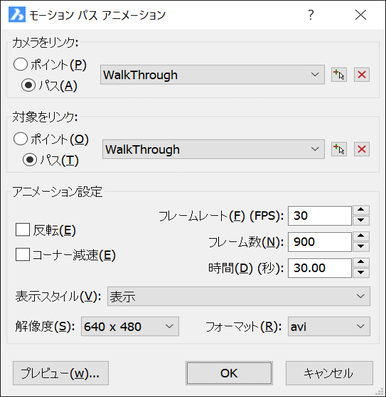
コマンドオプション
|
オプション |
説明 |
|
カメラのロケーションを定義します。 オプションを選択します。 ポイント: カメラを図面の静的な点にリンクします。もし 対象をリンク が ポイントに設定されていれば、このオプションは、cameraでは利用できません。
以下のいずれかを実行します。
パス: cameraを図面の線図形にリンクします。
以下のいずれかを実行します。
|
|
|
cameraの対象位置を定義します。 カメラがポイントにリンクされている場合、対象をリンク はパスにリンクされている必要があります。 カメラがパスにリンクされている場合、対象をリンク はポイントまたはパスのいずれかにリンクできます。 オプションを選択します。 ポイント: 図面の静的な位置に対象をリンクします。カメラをリンクがポイント に設定されていた場合、対象にはこのオプションを利用できません。
以下のいずれかを実行します。
パス: 対象を図面の線図形にリンクします。
以下のいずれかを実行します。
|
|
|
ムービーファイルのアウトプットについて選択した項目のコントロールを許可します。
フレームレート (FPS): 1秒あたりのフレーム数を定義します。フレームレートを変更すると、フレーム数 は時間(秒)の設定にて調整されます。 フレーム数: ムービーの合計フレーム数を指定します。フレーム数を変更すると、 時間(秒) はそれに応じて調整されます。 時間 (秒): ムービーの再生時間を秒単位で指定します。時間(秒)を変更すると、フレーム数 はそれに応じて調整されます。 反転: フレームのシーケンスを反転します。 コーナー減速: アニメーションパスのコーナーでカメラを減速します。 表示スタイル: ムービーの表示スタイルを定義します。ボタンをクリックして一覧から表示スタイルを選択します。カレント図面のすべての 表示スタイル が利用可能です。 解像度: ムービーの 幅 x 高さ 解像度を設定します。 ボタンを繰り句して解像度を選択します。 利用可能な解像度: 160x120, 320x240, 640x480, 800x600, 1024x768, 1280x1024, 1600x1024, 1920x1080, 1920x1200. フォーマット: ムービーのファイルの種類を指定します。利用可能なファイル種類: avi, mpg , wmv. |
|
|
カメラの動きを表示します。 |
|
|
ムービーを生成します。 ファイル ダイアログを表示します。:
|
関連コマンド
Camera - 遠近表示を作成します。
-Render - コマンド入力で素材や光源を指定し、フォトリアリスティック レンダリングを生成します。
Render - ダイアログボックスで素材や光源を指定し、フォトリアリスティック レンダリングを生成します。
-VisualStyles - コマンド入力で表示スタイルを定義します。
VisualStyles - 図面エクスプローラーで、表示スタイル定義を作成、管理します。
| © Bricsys NV. All rights reserved. |